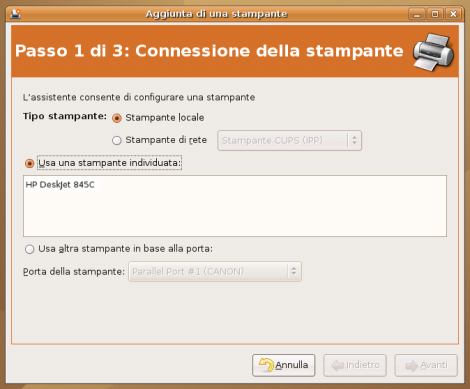La gestione delle stampanti in Linux è una di quelle cose che generalmente non creano problemi, anche e soprattutto grazie all'elevata maturità dei programmi di riconoscimento e dei driver di stampa. Ovviamente si dovrà accedere al menu Sistema > Amministrazione > Stampa, dopo il quale viene chiesta la password utente per i privilegi di amministrazione.
La finestra che si aprirà è quella della gestione stampanti dove verranno elencate tutte le stampanti installate di cui sarà possibile modificare le impostazioni e controllare i processi di stampa. Installare una nuova stampante risulta particolarmenbte semplice; dopo aver cliccato due volte sull'icona Nuova stampante, apparirà una finestra di configurazione in tre passi per portare a termine l'operazione.
In questa prima finestra (il passo 1 di 3) viene chiesto di scegliere il tipo di stampante, se "locale" (cioè direttamente connessa al computer) o "di rete" (disponibile, quindi, tramite un host di rete).
Nel caso di una stampante di rete sarà possibile scegliere tra diverse tipologie di rete in cui una si può trovare una stampante condivisa; generalmente si avrà una "Stampante Windows (SMB)", in cui si dovrà specificare l'host (il nome o l'indirizzo IP della stampante di rete o del computer che la espone), il nome della stampante (o più precisamente il nome della condivisione) e l'eventuale nome utente e password di accesso.
Se si sceglie come tipo di stampante quella locale, invece, verranno presentate due scelte: usare una stampante individuata dal sistema come collegata al computer, oppure specificare la porta del computer (es. la porta parallela o l'usb) alla quale la stampante è collegata. Dopo aver scelto i valori adeguati, cliccate su Avanti.
Al passo 2 di 3 dovrete scegliere il produttore, il modello ed il driver della stampante da voi utilizzata. Una delle particolarità rispetto al passato è che sono presenti decine e decine di driver, quindi la vostra stampante dovrebbe essere tra quelle disponibili nella lista.
All'ultimo passo dovrete, invece, specificare il nome con il quale volete venga identificata la vostra stampante e poi fornire l'eventuale descrizione e posizione. Se non ci sono stati intoppi, alla fine la vostra stampante comparirà nella lista di quelle disponibili. Se volete potete modificare le caratteristiche della stampante cliccando con il tasto destro e scegliendo la voce Proprietà; altrimenti potete accedere alla coda dei lavori in stampa selezionando la voce Lavori.
Ogni volta che effettuerete una stampa comparirà un'icona sulla barra (analogamente a Windows), dalla quale potete controllare i lavori in stampa ed, eventualmente, modificare le proprietà della stampante.